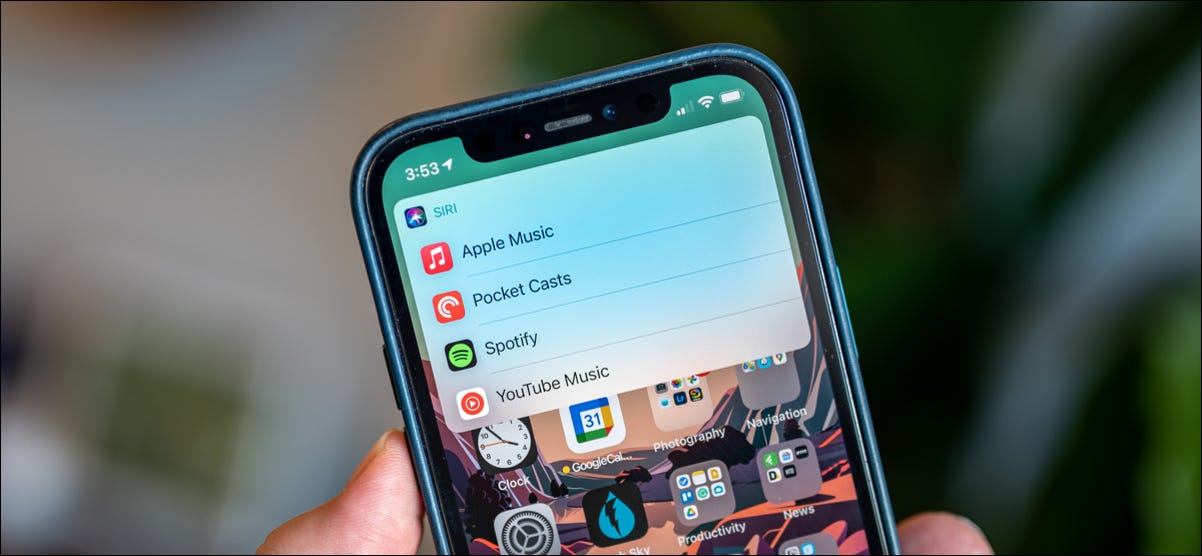
iOS 14 y iPadOS 14 trajeron consigo el poder de configurar un navegador y una aplicación de correo electrónico predeterminados en su iPhone o iPad. Si bien otros tipos de aplicaciones no han logrado cambiar la configuración predeterminada, puedes entrenar a Siri para que aprenda tu aplicación de música preferida.
Al configurar un navegador o una aplicación de correo electrónico predeterminados en su iPhone o iPad, una configuración garantiza que todos los enlaces relevantes abren la aplicación asignada. Ese no es el caso de las aplicaciones de música. En cambio, siempre que esté ejecutando iOS 14.5 , iPadOS 14.5 o superior, Siri le preguntará qué aplicación de audio le gustaría usar y recordará su elección.
Empiece por iniciar Siri. En los dispositivos Apple más nuevos, puede hacer esto diciendo » Hey Siri » (si lo tiene encendido) o presionando prolongadamente el botón lateral / superior / de encendido en su iPhone o iPad con Face ID.
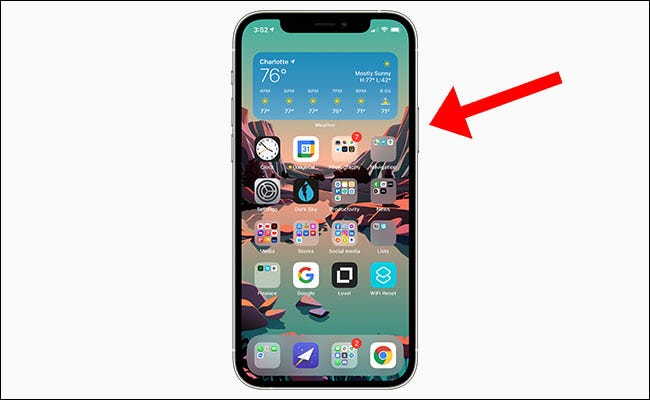
En iPhones o iPads más antiguos con un sensor Touch ID, mantenga presionado el botón Inicio.
Siri comenzará a escuchar un comando de voz cuando vea que su ícono aparece en la pantalla. Pídale a su teléfono o tableta que reproduzca una canción, artista, podcast o audiolibro. Por ejemplo, puede decir «Reproducir Phil Collins», «Reproducir Sunflower de Post Malone» o «Escuchar Vergecast».
![]()
Su iPhone o iPad le preguntará en qué aplicación de música o audio le gustaría escuchar la canción, artista, podcast o audiolibro. Toque la aplicación que le gustaría usar.
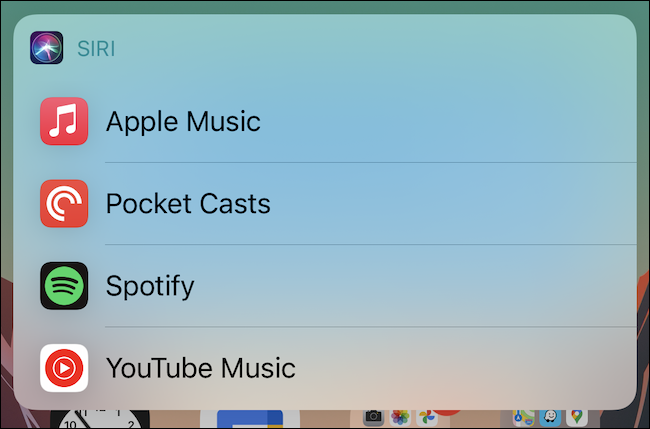
En algunos casos, Siri puede pedirle permiso para acceder a los datos de una aplicación antes de que pueda controlar la reproducción. Otorgue permiso al asistente de voz tocando el botón «Sí» en el mensaje emergente.
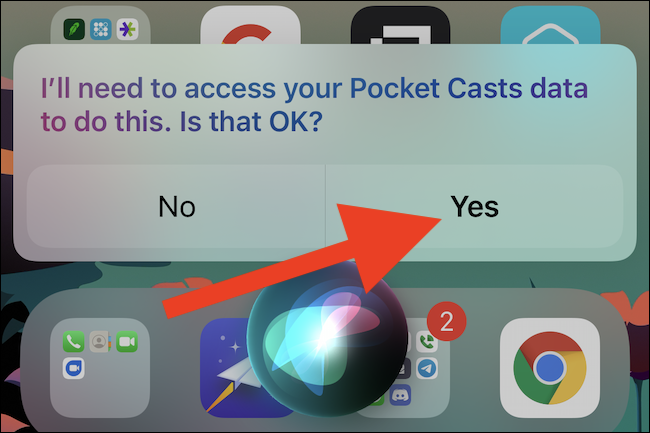
La superposición en pantalla de Siri se transformará en un widget de audio. Puede controlar la reproducción, el volumen y más desde esta ventana. Si toca fuera del widget, desaparecerá, pero su música, audio o podcast continuarán reproduciéndose en segundo plano.
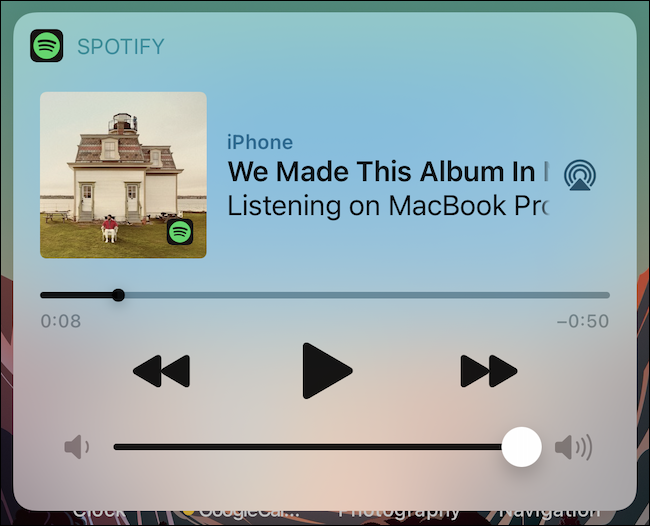
En el futuro, si le pide a Siri que reproduzca una canción o un programa de audio, su teléfono o tableta utilizará de forma predeterminada la aplicación que seleccione. Ya no abrirá automáticamente la aplicación Apple Music.
Como se mencionó, configurar la aplicación de música predeterminada no es una configuración incorporada en su iPhone o iPad. En ocasiones, Siri puede pedirle que vuelva a seleccionar qué aplicación de audio le gustaría usar para ayudar a entrenar al asistente de voz.
Tampoco está limitado a usar solo la aplicación que elija. En su lugar, puede ser específico en su comando para que Siri abra una canción, artista, podcast o audiolibro en una aplicación en particular que haya instalado en su iPhone o iPad. Por ejemplo, puede decir: «Escuche The Martian en Audible».


